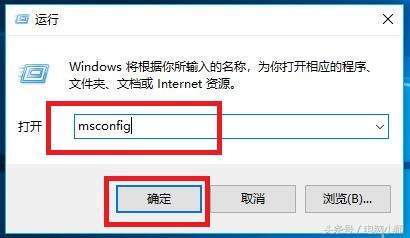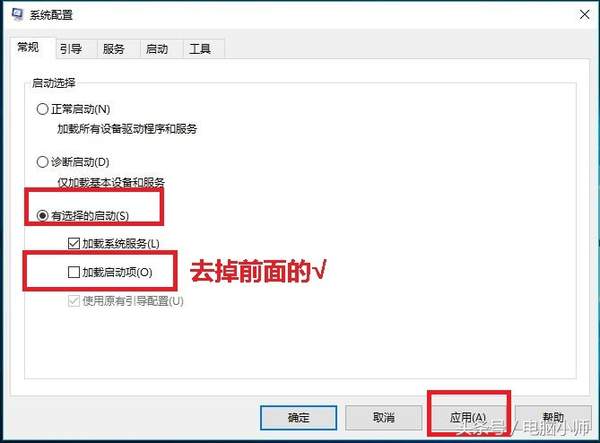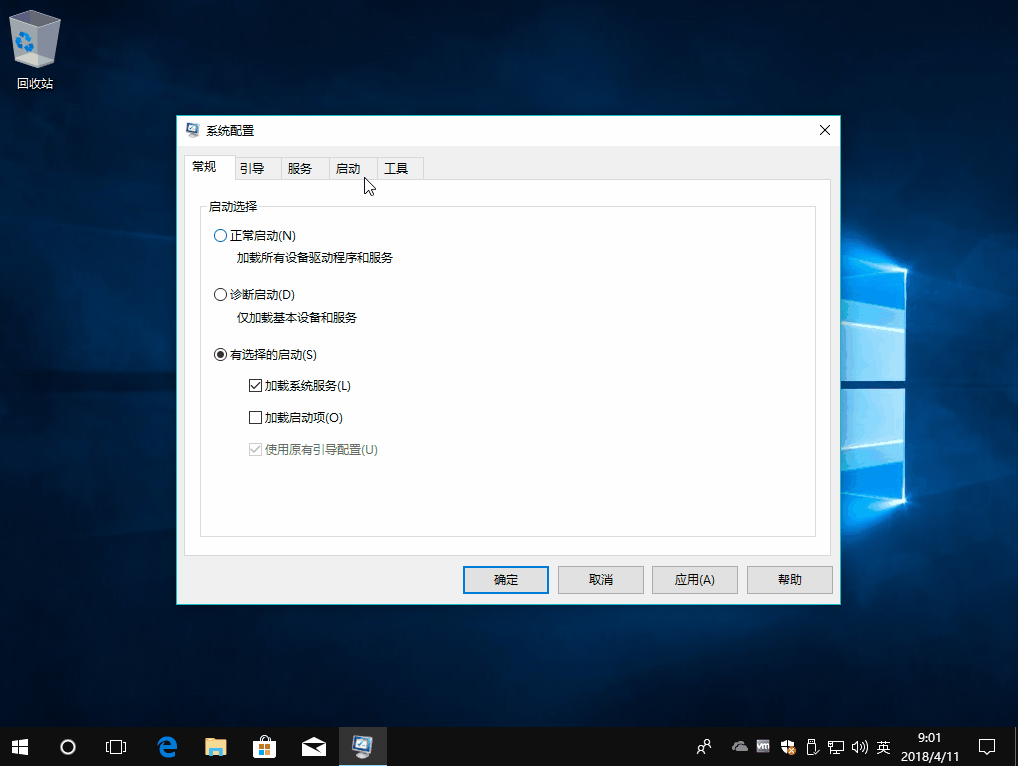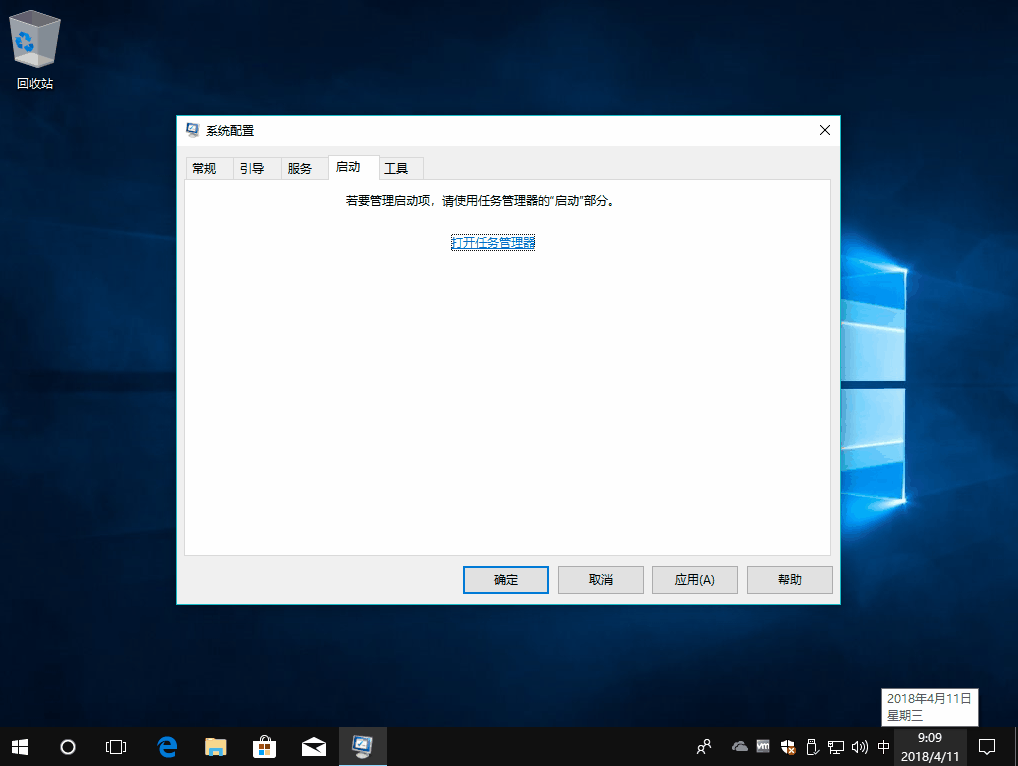win10怎么设置开机启动项目(win10如何设置开机快速启动)
简单一招教你加快win10开机速度——干净启动
有很多小伙伴们的电脑或许还装着机械硬盘吧?然而这些机械硬盘装了win10之后,启动开机速度并没有特别大的提升。那么在没有安装固态硬盘的情况下,如何做一些简单的系统设置让开机速度加快呢?
方法是有的,win10的干净启动可以让开机速度大大加快。那么win10干净启动是什么呢?很多用户在win10系统出现问题的时候,会向技术人员求助,而很多时候干净启动是一种很好判断系统问题是否来自第三方软件应用程序的方法。其实win10干净启动还有一个重要的作用,去掉不是系统必须的“加载启动项”,从而加快开机速度。
win10干净启动
那么win10如何设置干净启动呢?下面一起跟小编来看看吧!
第一步:我们按住键盘组合键【Win R】,弹出“运行”窗口,并输入“msconfig”回车,如图:
msconfig
第二步:在弹出的“系统配置”窗口界面中,我们找到“常规”选项卡,然后点击“有选择的启动”,去掉“加载启动项”前面的勾√并点击“应用”,如图:
有选择的启动
第三步:我们再次选择“启动”选项卡,然后点击“打开任务管理器”,我们将启动影响级别高的启动项选择“禁用”即可,然后关闭当前“任务管理器”窗口界面,如图:
禁用启动影响高的启动项
第四步:最后我们选择“服务”选项卡,点击“隐藏所有Microsoft服务”和“全部禁用”,点击“确定”按钮,提示“重新启动”,接下来就进入“干净启动”模式了。如图:
禁用非Microsoft服务
好了,以上就是“win10干净启动”的设置方法,大家学会了吗?一起来试试开机速度吧!
如果认为本文章对您有所帮助,请点下【赞】支持关注一下小编!如果您想以后随时浏览请点击【收藏】,如果认为本文章能够帮助到您的朋友,请点击分享。谢谢!
赞 (0)